 euda dot-jp
euda dot-jp
サーバーとしてのFreeBSD,デスクトップとしてのLinuxなどを中心とした,special web site.
まっさらなHDDを使うのではなく,何らかの重要性のあるデータのあるHDDを使う場合は,当然事前にバックアップを とっておくこと
まずは,dual bootなど考えずに,全てBSDマシンとして組もう.そのためには,後々面倒を避けるためにもハードディスクの 初期化が必要だ.初期化といっても,Windowsで言うようなフォーマットではなく,物理的にパーティションまで削除できるのが 好ましい.筆者の場合,Turbo Linuxを買ったときについてきた Acronis PartitionExpert を使用した(このソフトは便利だ,が,最近のPCでは操作できないものもある).
HDDがまっさらになるのを待つ間に,FreeBSDのisoイメージを取得しよう.取得先のサイトは こ こ に一覧がある.必要なのは(たぶん皆さんi386ベースであろうから) /pub/FreeBSD/ISO-IMAGES-i386/7.0/ (release-7.0の場合)にある,7.0-RELEASE-i386-disc1.isoと いうファイルのみだ. このファイルをダウンロードして保存しておこう.
次に,isoファイルをCD-ROMに焼く.ここで,isoファイルをデータとして焼いてはいけない. イメージとして焼かなければならない.例えば,ここの手元にあるB's Recorderだと,右のデータをドロップするベインに ドラックードロップするのではなくて,左側のベインにドラックードロップしてやるとうまくいく.あるいは, 最近のソフトはisoの拡張子と関連付けられていて,ファイルをダブルクリックするだけでイメージとして焼けるものもある.
これで道具は揃った.まっさらなHDDを積んだPCとFreeBSDのインストールCDがあることを確認しよう. 確認したら,CDをCD-ROMドライブに入れて起動しよう.起動メッセージがわんさかと出てくるはずだ. そうでなければ,BIOSの設定がおかしい可能性がある.パソコン,あるいはパーツの説明書を読んでCD-ROM bootができるように,BIOSの設定を変更しよう.アスキー・アートでFreeBSDのしょぼいlogoが出てくればinstall CDでのbootは成功だ.ただenterキーを押してもよし,そのまま放っておいてもよし, Bootプロセスはデバイスの検出に進むはずだ.ここでまた大量のメッセージが出てくる. しばらくすると "Sysinstall Main Menu" という画面が出てくる.ここからが本当のFreeBSDのインストール・プロセスだ. 方法は色々とあるのだが,筆者のお気に入りは "Custom" installだ.思うにこのプロセスが一番直感的だし, 必要なサービスは後で手動で設定すればいいと思う.
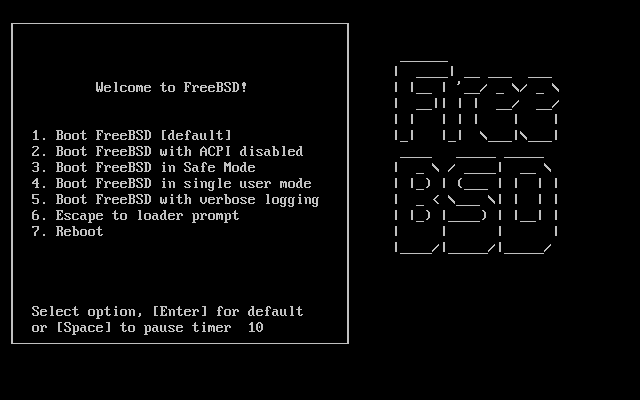
"Custom"インストールを選ぶと,6つの設定項目が現れる."2"の option はインストールオプションだ.よほどのことがない限りここはいじらなくてよいだろう.
"3"は,パーティションの設定(WindowsやLinuxで言うところのパーティションとは微妙に意味が違う).冒頭でも述べたと おり,本稿ではHDDを全てFreeBSD用に使うことにしているので,このオプションに入って,"a"キー(all), "q"キー(quit)を順々に押せば全てがFreeBSD用の領域として確保される.また,boot managerの設定画面が出るが, これもFreeBSDでしか起動しないので "standard" でいいだろう.
"4"がラベル(こっちがLinuxやWindowsで言うパーティションに近い)の設定.本当は / にいくつ割り当てるか /var にいくつ割り当てるかなど熟慮する必要があるのだが,筆者は自動設定しか使ったことがない. 足りなくなったらより大きいHDDに載せ替えている.そういうわけで,ラベルの細かい設定はドキュメントを当たってほしい. ちなみに,自動設定するには "a" キーを押して,次に "q" キーを押す.
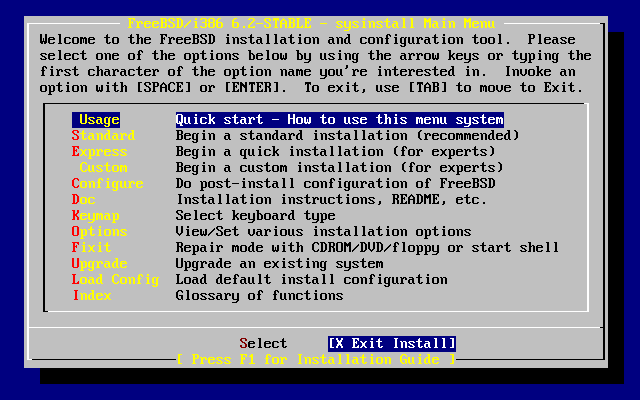
"5" はどんなソフト構成にするかだ,ベースとしては全て入っていた方がいいので "All" を選ぼう, このオプションを選んでもwebサーバーなどのソフト(portsってのに入っている)は別途インストールが必要なので ガシガシ入れていいのではないか.ただ難があるとすれば X.org が入ってしまうということ.
"6" はインストールソースの選択だ,CD-ROMからネットワークインストールまで色々あるが,CD-ROMにアクセスできないなど よほどどの理由がない限り,ローカルのCDでインストールするのが普通であろう.
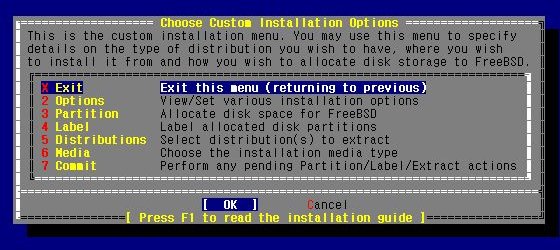
ここまでのプロセスはまだ引き返すことができる,FreeBSDのインストールプロセスはPCのHDDに何も作用はしていない. だから distribution を選び直すことも可能であるし,labelの構成を見直すことができる.が, "7" の commit を選択すると後戻りは相当困難なものとなる.(可能といえば可能であるが)すなわち,HDDはFreeBSD用に切り分けされ, 必要なファイルの転送が始まる.
しばらくすると,ファイルの転送が終わり, "User confirmation requested" と書いてある画面が出てくる. "no"を選択するとどうなるのか知らないが,オプションを設定する必要があるので "yes" を選ぶ.
まずは,Root passwordの設定だ.二度とわからなくならないようにしておこう.
次は User management で,一般ユーザーを作っておこう.FreeBSDでは root でログインすることは推奨されていない.無理に root でログインすると警告が出る.一般ユーザーから root 権限を得ることについては後々触れる.作成するにはUser: add new user で作成する.ほとんど任意でいいが, group 欄は wheel にしよう.これは,先ほどの root 権限の取得に関連する.また, shell はそのままでもいいが,筆者は /bin/tcsh にしている.
次は Console の keymap ,最近のreleaseだと,インストールのはじめに聞いてくるような気がするが,
一応 keymap を Japanese 106 に設定しておく.
次, Time zone .グリニッジ標準時でいいかきいてくるので, "No" で, "Asia" — "Japan" を選ぶ.
Mouseは設定してもいいが,私はXの設定を知らないのでパスしている.Mouseでenableにすればたいていは動く. 3ボタンをエミュレートするためにはオプションで-3だかを入れなければならない.
次は重要な "Network" の設定.まず,ネットワークカード(一番上の方に表示されている.記号は使っているネットワークカードによってことなる)の設定をする.DHCPで運用す るのは,サーバー試験用にはおすすめしない.host名は好きなものをつけてOK.ドメインは本稿の場合LAN内で組んでいるので必要ないが,適当に localdomainとでもしておこう.Gateway はルーターのIPアドレス(たいがいは192.168.0.1とか192.168.1.1と かになっている).Name serverはプロバイダーから知らされているものを入れるべきだが,筆者環境ではルーターアドレスでOKだった.IP addressは空いている番号でOK.キリのいい番号をとると覚えやすい.また,Netmaskは前述のような構成であれば 255.255.255.0 であろう(家庭用ルーターを使っていれば間違いない).あと, Network の設定のメインメニューに戻って,下の方の SSH にチェックをいれておくと,他のパソコンからもSSH クライアントを使ってログインできて便利だ(超推奨).
これら設定が終わったら,順次メニューを <exit> .. <exit> .. で上位に抜けていき,全部抜けきると再起動する.再起動して,また,ずらずらとメッセージが流れていき,最後に "login:" と表示されればインストールは成功だ.